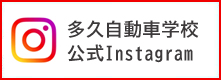オンライン学科受講の注意事項
下記の注意事項をあらかじめご確認の上、オンライン学科を受講してください。
記載している内容に一つでも当てはまってしまうと、動画が再生されない、または動画の途中でエラーになる原因となります。
エラーとなってしまった学科は最初から受講しなおしとなります。
なお、エラーになったときは原因の調査はできますが、動画を再開することはできません。
原因を知りたい場合は、学科の項目番号、受講日時をお知らせください。
注意事項
- 通信環境の良いところで受講してください。
通信速度が遅い環境や、多数の通信機器で1つのWi-Fi回線を同時使用しているときは動画が途中で止まる可能性があります。
iPhone・ipad・galaxyで受講される方は、標準ブラウザを「safari」等から「Chrome」に必ず変更してください。
Androidスマートフォンまたはタブレットで受講される方でChromeで受講してもエラーが発生する方は、標準ブラウザをFirefoxに変更して受講することをお試しください。Chrome以外のブラウザでオンライン学科にログインした場合、受講の途中でエラーが発生します。
標準ブラウザの変更方法は、下記のサイトでご確認ください。
Chrome を既定のブラウザにする - iPhone と iPad - Google Chrome ヘルプ- iPhone または iPadで受講する方は、iOS および iPadOS 13.0 以降をインストールできる端末で受講してください。
Android スマートフォンまたはタブレットで受講する方は、AndroidOS 9.0 以降をインストールできる端末で受講してください。 ※MacBook ではご受講いただけません。
OPPO ・A54 5G ・A55s 5G ・Reno5 ・HUAWEI のスマートフォン ・その他格安スマホ端末を使用して受講する予定の方は、受講中にエラーが発生する可能性が高い為、その他のPC・タブレットでの受講をお願いします。
他の端末が無い方は、自動車学校のタブレット端末を貸し出しいたします。
受付までお声掛けください。
- オンライン学科の受講を終えるときは必ずログアウトし、そのページのタブを✖で消してください。
ログアウトをしてからタブを消さないと、次回ログイン時に同時ログインとみなされエラーになる場合があります。 - Chrome内でタブを多く開きすぎている場合(ページが多く残っている状態)や、検索履歴が残り過ぎている場合もエラーの原因となります。
受講前にChrome内のタブと検索履歴は全て削除して受講してください。
- 通信機器内でChromeの他にも開いているアプリがあると、動作が重くなり動画が止まる可能性があります。
他に開いているアプリは消してから受講してください。 - 受講中、ブラウザの戻るボタンやリロードを使用すると、受講取消しになります。
- バックグランド再生はできません。受講中はタブを閉じないでください。
また、別のページを触ったり、開いたりしないでください。 - 動画を一時停止すると受講取消になります。
- 受講中に着信があると(動画が一時停止され)受講取消しになることがあります。
着信ができないように設定した上で受講してください。
〈iPhoneの場合〉
機内モード+Wi-Fiで受講してください。

- LINE等のSNSアプリからの着信は機内モードでは制限できません。
動画視聴中に着信があると画面上側にポップアップが表示され、動画が一時停止します。
電話に出なかった場合は、動画が再開します。
電話に出た場合は、受講取消しとなります。 - ワイヤレスイヤホンを耳から離すなどすると、動画が一時停止され 受講取消しになることがあります。
- PC・タブレットで受講する方は、下記のURLもしくはQRコードからログインしてください。
スマートフォンのD-SmaアプリからリンクをコピーしてPC・タブレットに送った場合、URLの一部が変わるため、ログインできません。
https://mobile2.pfsv.jp/taku_Gacker/OG_DSMA?DSmaLINK=ON - iPhone・iPadをご使用の方は、下記の設定になっているか確認してから受講してください。
〈「設定」→「safari」→「詳細」→「JavaScript」をオンにする〉 - Chromeでオンライン学科のページを開いたときにページ上部に出てくる、翻訳機能をオンにした状態だと動画が再生されない可能性があります。
Chromeでオンライン学科画面を開いた際に表示される「翻訳」はタップせずに受講を進めてください。
このマークが次回から表示しないように設定する方法は、下記の通りです。
-----------------
《翻訳機能を表示しない方法》
①chromeでオンライン学科の画面を開く。
②画面左上の「G文」のマークをタップ。
③「このサイトは翻訳しない」をタップ。
-----------------








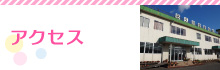




.jpg)